아이폰을 사용하시는 분들에게 필수템이 되어버린 에어팟. 블루투스 기기로 노래를 듣는 것 외에도 다양한 기능들을 할 수 있습니다. 오늘은 에어팟 유저분들께 도움이 될 에어팟 이중탭 설정 변경부터 볼륨조절, 전화받기 기능에 대해 살펴보도록 할게요.

에어팟과 아이폰을 한 번 연결해두면 다음으터는 자동으로 연결이 되죠. 일단 에어팟 관련 설정을 하기 위해선 "설정"으로 들어가 "블루투스"에서 연결됨 표시가 된 나의 에어팟 우측 i 버튼을 눌러줍니다. 그럼 에어팟과 관련된 여러가지 설정들을 확인할 수 있죠.
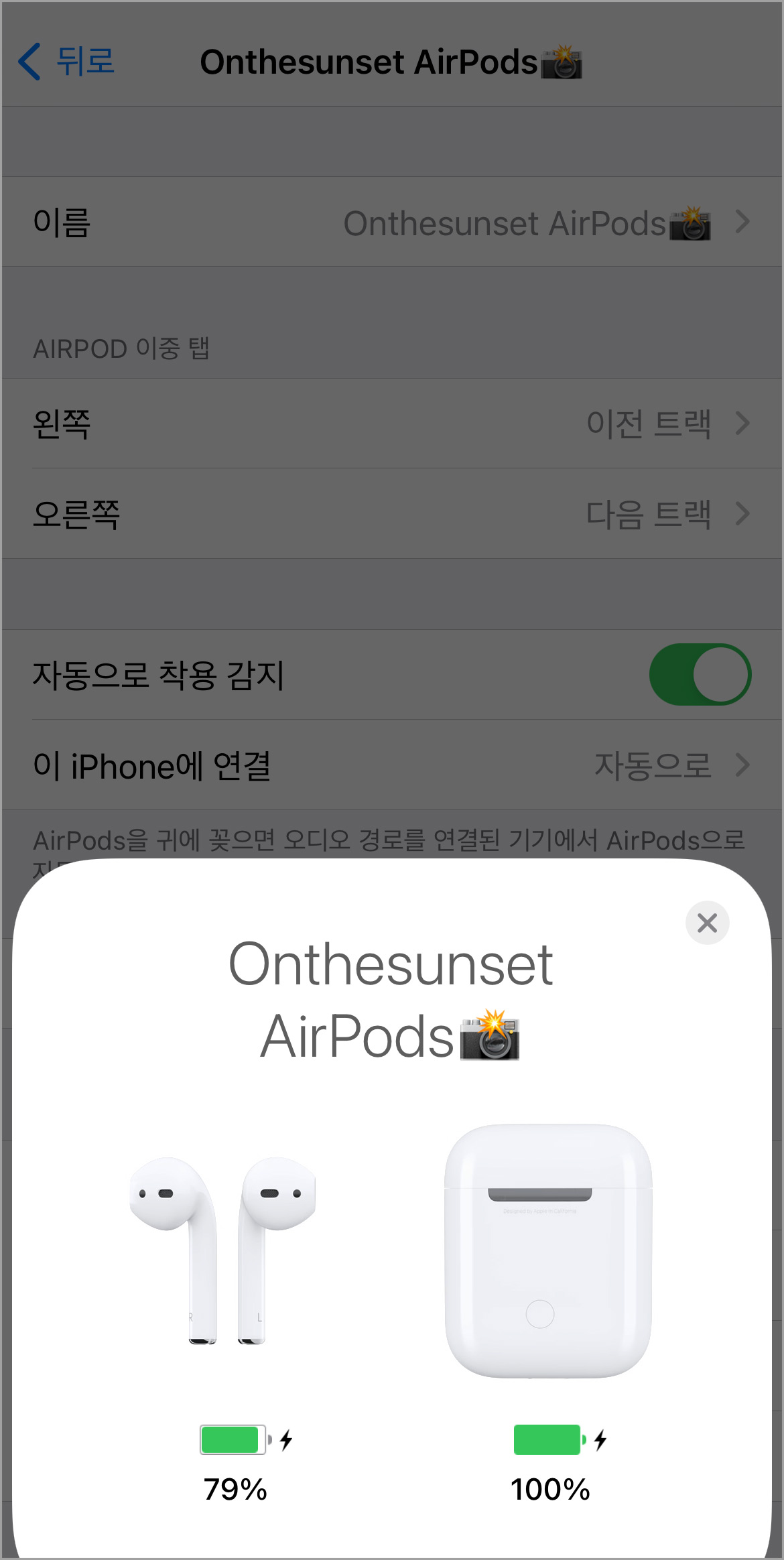
나만의 에어팟 이름 설정하기가 궁금하시다면 아래 링크를 참고해주세요.

에어팟은 왼쪽, 오른쪽 이중탭을 다르게 설정할 수 있습니다. 음악을 다음, 이전 트랙으로 변경하거나 시리, 재생/일시 정지, 끔 등 다양하게 변경해서 사용하시면 됩니다. 변경하는 방법은 "설정"에서 "블루투스" 그리고 자신의 에어팟 이름 우측 i 버튼을 눌러 에어팟 이중탭 파트에서 왼쪽, 오른쪽 설정하여 사용할 수 있습니다. 아래 자동으로 착용 감지, 이 아이폰에 연결 등도 설정할 수 있죠.


에어팟을 통해 나오는 소리가 크거나 작을 때 간단하게 이중탭을 통해 시리를 불러서 볼륨 조절도 가능합니다. 시리야 볼륨 올려줘 라고 하면 아래 그림처럼 음량을 높였습니다 라고 나오며 명확하게 주문을 해도(시리야 볼륨 50으로 맞춰줘) 충분히 변경이 가능하죠.
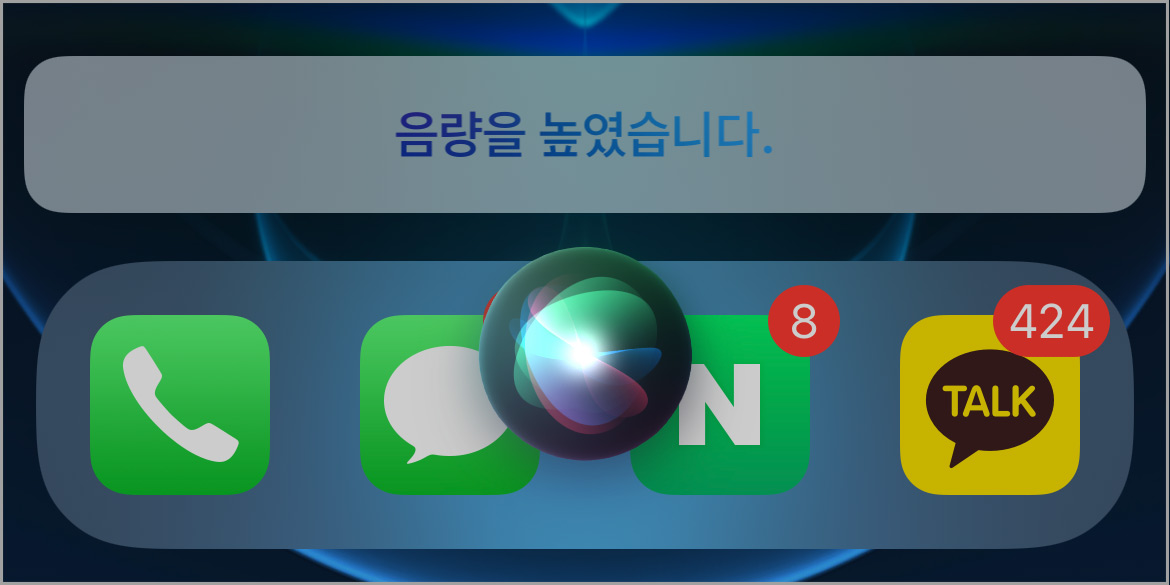

마지막으로 에어팟 전화받기와 발신자 확인하는 방법까지 알아보도록 할게요. 기본적으로 전화가 오면 에어팟을 이중탭해서 전화를 받을 수 있으며 끊을 때도 동일하게 이중탭을 통해 끊을 수 있습니다. 그럼 아이폰을 보고 있지 않아도 에어팟을 통해 누가 전화가 왔는지 확인할 수 있는 방법에 대해 살펴보도록 할게요.

일단 "설정"으로 들어가 아래쪽으로 스크롤을 내려 "전화"로 들어가줍니다. 그리고 "발신자 알리기"로 들어가 헤드폰을 선택해주시면 됩니다. 에어팟 등 헤드폰이 연결되어 있을 때에만 발신자를 알려주며 운동할 때 굉장히 편리하게 이용할 수 있습니다. 안함으로 변경하면 발신자를 알려주지 않게 설정됩니다.
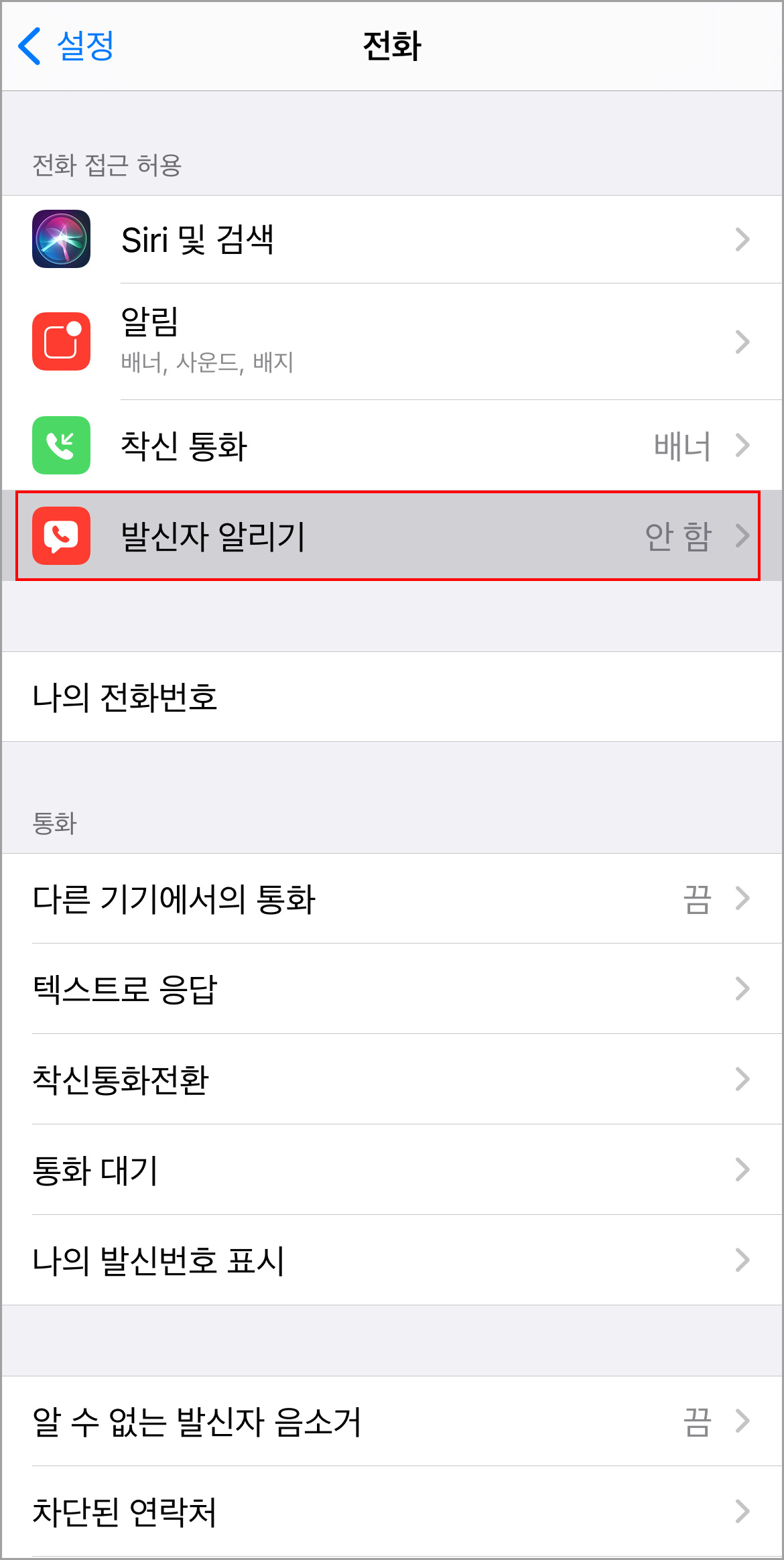
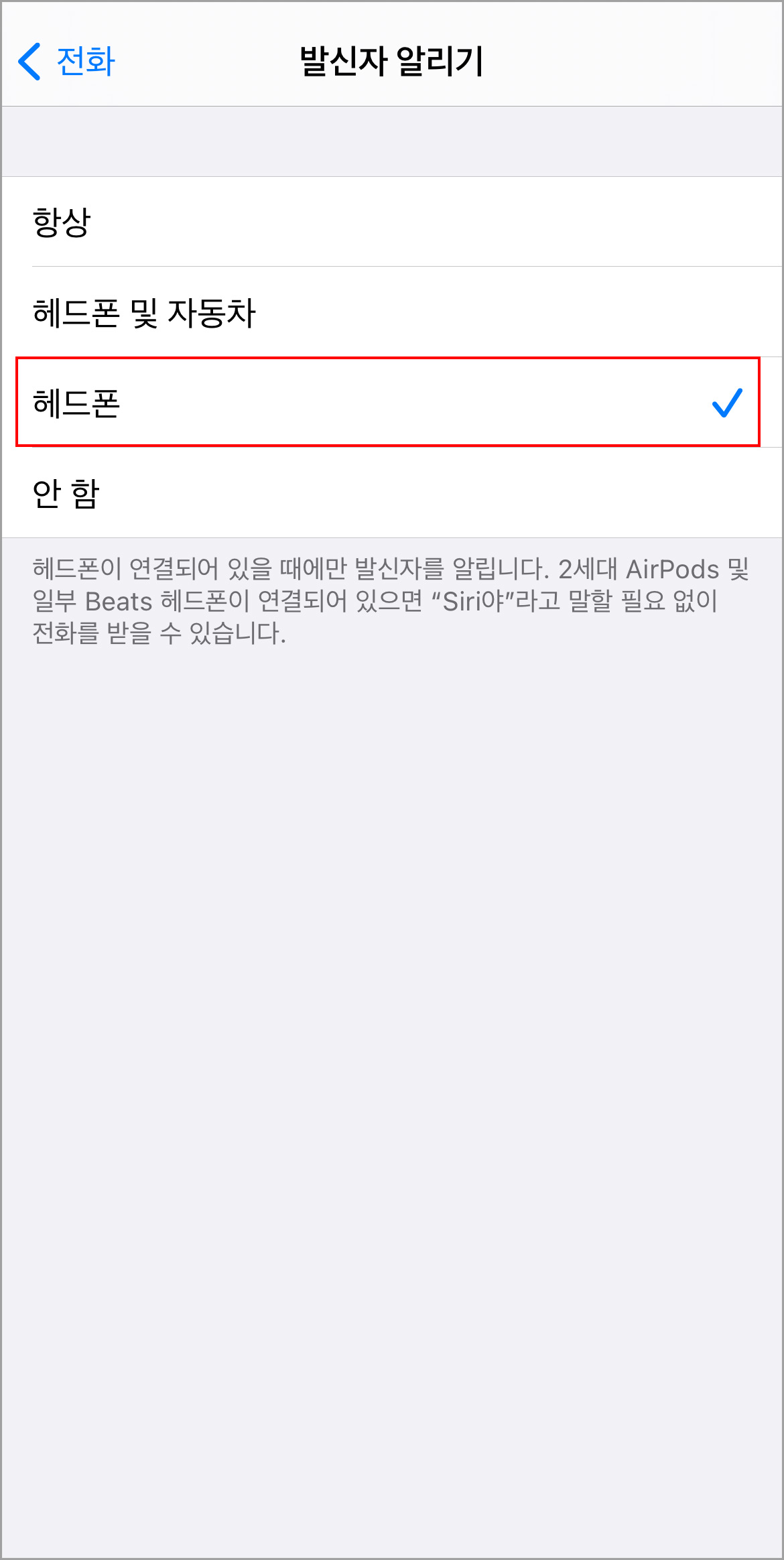
에어팟으로 기본적인 음악감상 외에도 아이폰을 더욱 실용적으로 사용할 수 있는 꿀팁. 에어팟 이중탭 설정 변경, 볼륨조절, 전화받기 설정 하는 방법에 대해 살펴봤습니다. 앞으로도 애플 제품 관련 꿀팁들 많이 소개해드리겠습니다.
감사합니다.
'셔터소리 > IT' 카테고리의 다른 글
| 아이폰 카메라 사진 격자 설정하여 안정적인 촬영하기 (0) | 2021.09.24 |
|---|---|
| 아이폰 동영상 회전 : 가로, 세로 화면 돌리기 방법. (0) | 2021.09.23 |
| 아이폰 캐시삭제 사파리 인터넷 속도가 느려졌다면? (0) | 2021.09.21 |
| 아이폰 배터리 잔량표시 간단하게 하는 방법 (0) | 2021.09.20 |
| 에어팟 이름바꾸기 이모티콘까지 추가해서 설정하기! (0) | 2021.09.19 |




댓글